Q&Aナンバー【7807-2724】更新日:2013年4月24日
このページをブックマークする(ログイン中のみ利用可)
[Corel Mobile TV] ワンセグ放送を視聴する方法を教えてください。
| 対象機種 | 2008年秋冬モデルFMV-BIBLO LOOX P/B70N (FMVLPB70NV)、他・・・ |
|---|---|
| 対象OS |
|
 質問
質問
Corel Mobile TVでワンセグ放送を視聴する方法を教えてください。
 回答
回答
Corel Mobile TVでワンセグ放送を視聴するために必要な設定や操作方法は、次のとおりです。

お使いの機種の発表時期が不明な場合は、次のQ&Aをご覧ください。
 パソコンの正式な名称(品名/型名)と、発表時期(○○年×モデル)の確認方法を教えてください。(新しいウィンドウで表示)
パソコンの正式な名称(品名/型名)と、発表時期(○○年×モデル)の確認方法を教えてください。(新しいウィンドウで表示)
FMV-BIBLO MGシリーズ / LOOX Uシリーズ
パソコンに内蔵のスピーカーまたはヘッドホンに、ワンセグ放送の音声を出力できます。
ご購入時の設定では、ワンセグ放送の音声は、ヘッドホンにだけ出力されます。
パソコンに内蔵のスピーカーに、ワンセグ放送の音声を出力する場合は、次の操作をします。

お使いの環境によっては、表示される画面が異なります。

内蔵のワンセグ受信アンテナや室内用のワンセグ受信アンテナを使っていて、ワンセグ放送が受信できないときは、次のことをお試しください。

内蔵のワンセグ受信アンテナや室内用のワンセグ受信アンテナを使っていて、ワンセグ放送が受信できないときは、次のことをお試しください。
Corel Mobile TVは、プレビューウィンドウ、タイトルバー、コントロールパネル、機能バーの4つの部分で構成されています。
ワンセグ放送のテレビ画面が表示される部分をプレビューウィンドウといいます。
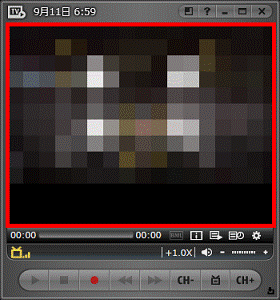
タイトルバーにあるボタンの機能は、次のとおりです。
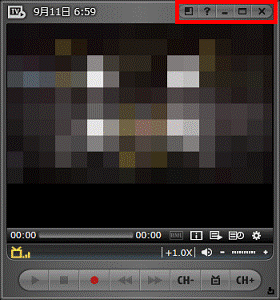
機能バーでは、番組情報や録画予約一覧などを確認したり変更したりできます。
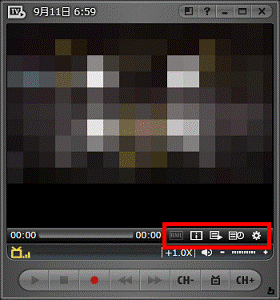
コントロールパネルでは、録画と再生や、チャンネルの切り替えをします。
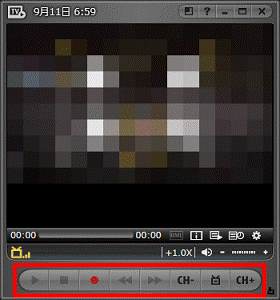
その他の表示項目は次のとおりです。
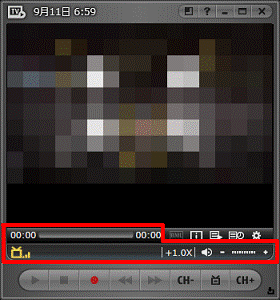
次の項目を順番に確認してください。
手順1アンテナを接続する
ワンセグ放送を視聴するためには、地上デジタル放送の電波を受信できる環境が必要です。
視聴するための準備や、アンテナを接続する方法については、次のQ&Aをご覧ください。
- 2008年春モデル〜2008年秋冬モデルをお使いの場合
 ワンセグ放送を視聴するための注意事項やアンテナを接続する方法を教えてください。(2008年春モデル〜2008年秋冬モデル)(新しいウィンドウで表示)
ワンセグ放送を視聴するための注意事項やアンテナを接続する方法を教えてください。(2008年春モデル〜2008年秋冬モデル)(新しいウィンドウで表示) - 2007年秋冬モデルをお使いの場合
 ワンセグ放送を視聴するための注意事項やアンテナを接続する方法を教えてください。(2007年秋冬モデル)(新しいウィンドウで表示)
ワンセグ放送を視聴するための注意事項やアンテナを接続する方法を教えてください。(2007年秋冬モデル)(新しいウィンドウで表示)

お使いの機種の発表時期が不明な場合は、次のQ&Aをご覧ください。
 パソコンの正式な名称(品名/型名)と、発表時期(○○年×モデル)の確認方法を教えてください。(新しいウィンドウで表示)
パソコンの正式な名称(品名/型名)と、発表時期(○○年×モデル)の確認方法を教えてください。(新しいウィンドウで表示)手順2音声出力を確認する
ワンセグ放送の音声を出力する方法を確認します。
お使いの機種に応じた項目を確認してください。
FMV-BIBLO NFシリーズ / LOOX Tシリーズ
パソコンに内蔵のスピーカーまたはヘッドホンに、ワンセグ放送の音声を出力できます。
FMV-BIBLO LOOX P50XN、LOOX P70XN
ヘッドホンに、ワンセグ放送の音声を出力できます。
FMV-BIBLO MGシリーズ / LOOX Uシリーズ
FMV-BIBLO LOOX P/A70N、FMV-BIBLO LOOX P70YN
パソコンに内蔵のスピーカーまたはヘッドホンに、ワンセグ放送の音声を出力できます。
接続した機器によって、音声の出力先が内蔵スピーカー、またはヘッドホンに自動的に切り替わるように、あらかじめ設定します。
次の手順で、ヘッドホン・ラインアウト兼用端子の自動判別機能を有効にします。
お使いの環境によっては、表示される画面が異なります。
- 「スタート」ボタン→「コントロールパネル」の順にクリックします。
- 「コントロールパネル」が表示されます。
「ハードウェアとサウンド」をクリックします。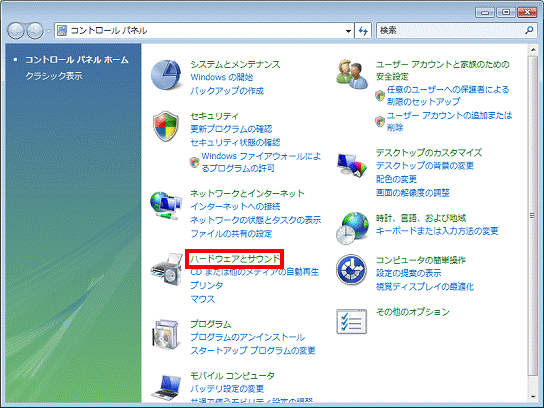

「ハードウェアとサウンド」がない場合は、「Realtek HD オーディオマネージャ」アイコンをクリックして、手順5.へ進みます。
- 「ハードウェアとサウンド」が表示されます。
右下の「▼」ボタンをクリックして、「Realtek HD オーディオマネージャ」を確認します。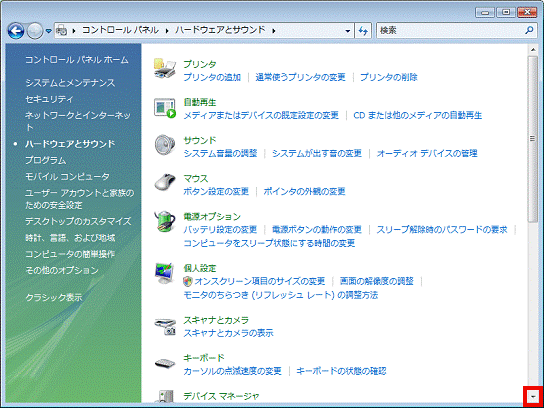
- 確認した「Realtek HD オーディオマネージャ」をクリックします。
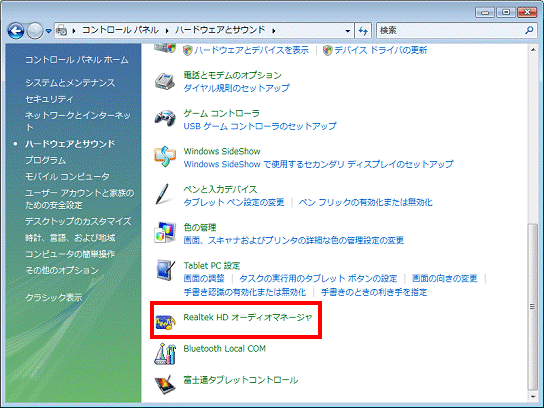
- 「Realtek HD オーディオマネージャ」が表示されます。
画面の右上にあるフォルダの形をしたアイコンをクリックします。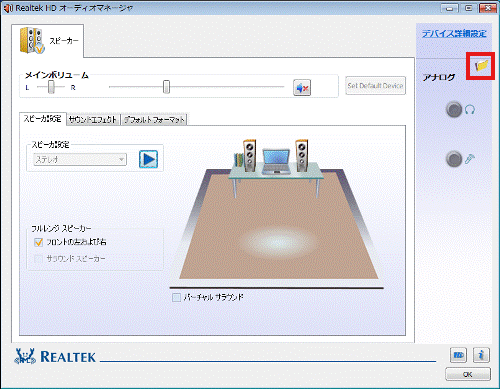
- 「コネクタ設定」が表示されます。
「本体ヘッドフォン端子に接続したデバイスの種別を自動判別する」をクリックし、チェックを付けます。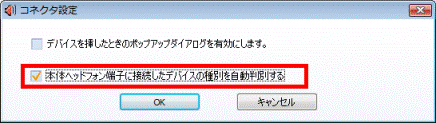
- 「OK」ボタンをクリックして、「コネクタ設定」を閉じます。

- 「×」ボタンをクリックし、「Realtek HD オーディオマネージャ」を閉じます。
FMV-BIBLO LOOX P/B70N、LOOX U/B50N
パソコンに内蔵のスピーカーまたはヘッドホンに、ワンセグ放送の音声を出力できます。
ご購入時の設定では、ワンセグ放送の音声は、ヘッドホンにだけ出力されます。
パソコンに内蔵のスピーカーに、ワンセグ放送の音声を出力する場合は、次の操作をします。

お使いの環境によっては、表示される画面が異なります。
- 「スタート」ボタン→「コントロールパネル」の順にクリックします。
- 「コントロールパネル」が表示されます。
「ハードウェアとサウンド」をクリックします。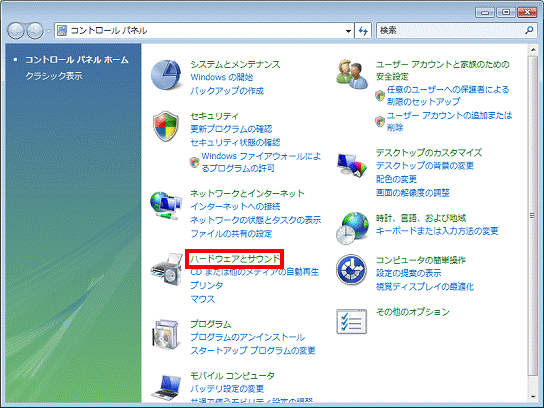

「ハードウェアとサウンド」がない場合は、「Realtek HD オーディオマネージャ」アイコンをクリックして、手順5.へ進みます。
- 「ハードウェアとサウンド」が表示されます。
右下の「▼」ボタンをクリックして、「Realtek HD オーディオマネージャ」を確認します。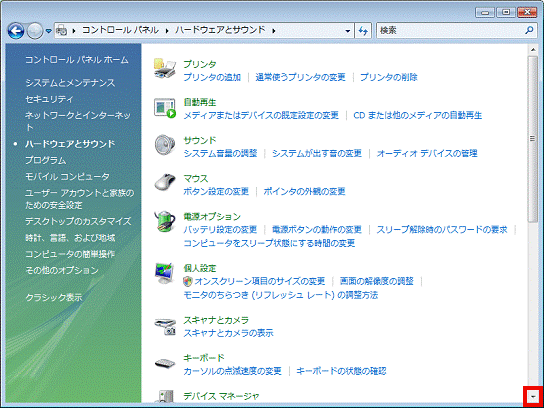
- 確認した「Realtek HD オーディオマネージャ」をクリックします。
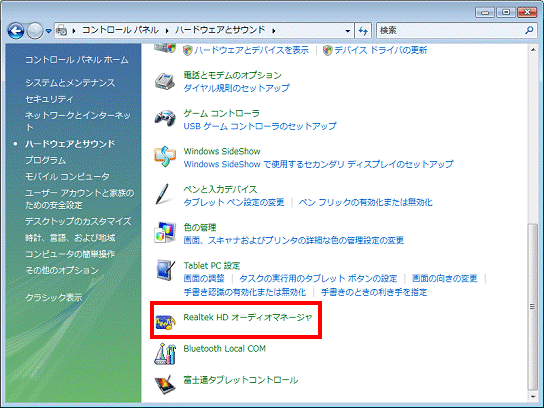
- 「Realtek HD オーディオマネージャ」が表示されます。
画面の右上にあるフォルダの形をしたアイコンをクリックします。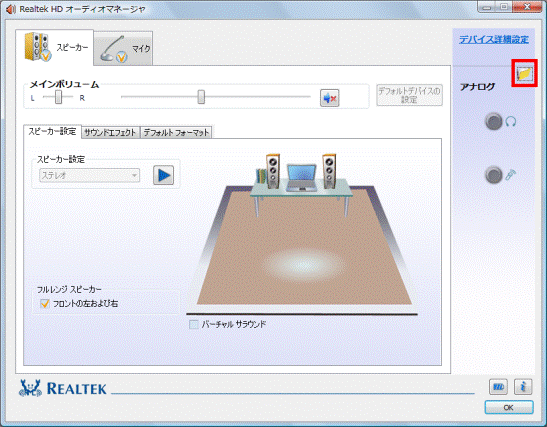
- 「コネクタ設定」が表示されます。
「内蔵スピーカーを常に有効にします」をクリックし、チェックを付けます。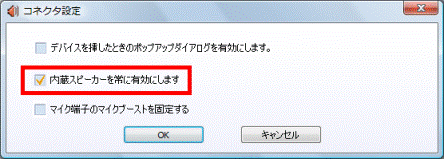
- 「OK」ボタンをクリックして、「コネクタ設定」を閉じます。
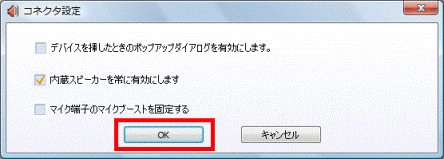
- 「×」ボタンをクリックし、「Realtek HD オーディオマネージャ」を閉じます。
手順3視聴するエリアを選択する
Corel Mobile TVを初めて起動したときや、前回と違う(離れた)場所で視聴するときは、視聴するエリアを選択する必要があります。
次の場合に応じた項目を確認してください。
初めて起動した場合
次の手順で、視聴するエリアを選択します。
- 「スタート」ボタン→「すべてのプログラム」→「Corel Mobile TV」→「Corel Mobile TV 2」の順にクリックします。
- 「最初にお住まいの地域を設定してください。」と表示されます。
左側にある、下向きの三角ボタンをクリックし、表示されるメニューから現在地の地方をクリックします。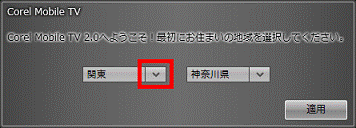
- 右側にある、下向きの三角ボタンをクリックし、表示されるメニューから現在地の都道府県をクリックします。
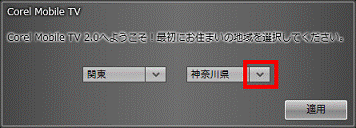
- 「適用」ボタンをクリックします。
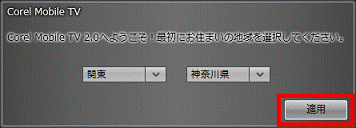
ワンセグ放送のテレビ画面が表示されます。

内蔵のワンセグ受信アンテナや室内用のワンセグ受信アンテナを使っていて、ワンセグ放送が受信できないときは、次のことをお試しください。
- 見通しの良い場所に移動してみる。
- ワンセグ受信アンテナやパソコンの向きを変えてみる。
2回目以降に起動した場合
次の手順で、視聴するエリアを選択します。
- 「スタート」ボタン→「すべてのプログラム」→「Corel Mobile TV」→「Corel Mobile TV 2」の順にクリックします。
- 画面右下にある、歯車のアイコンの「設定」ボタンをクリックします。

「設定」ボタンが表示されていないときは、画面の下の方にマウスカーソルを移動すると表示されます。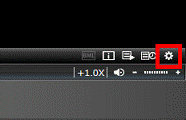
- 「設定」が表示されます。
「チャンネル」タブをクリックします。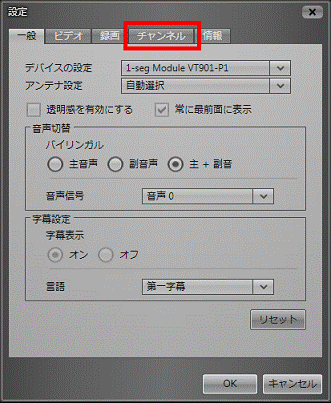
- 「チャンネル一覧の設定」の左側にある、下向きの三角ボタンをクリックし、表示されるメニューから現在地の地方をクリックします。
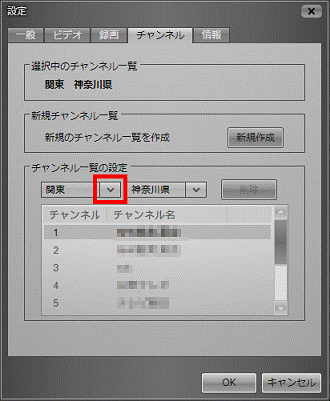
- 「チャンネル一覧の設定」の右側にある、下向きの三角ボタンをクリックし、表示されるメニューから現在地の都道府県をクリックします。
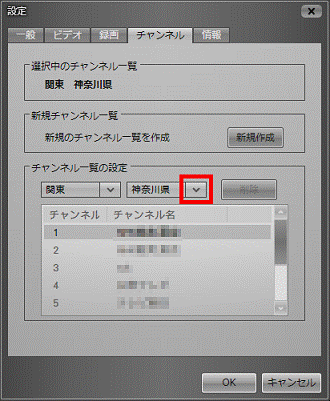
- 「OK」ボタンをクリックします。
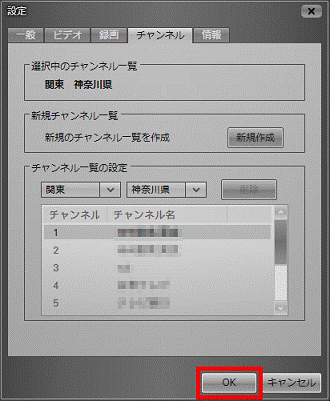
ワンセグ放送のテレビ画面が表示されます。

内蔵のワンセグ受信アンテナや室内用のワンセグ受信アンテナを使っていて、ワンセグ放送が受信できないときは、次のことをお試しください。
- 見通しの良い場所に移動してみる。
- ワンセグ受信アンテナやパソコンの向きを変えてみる。
手順4操作方法について確認する
Corel Mobile TVは、プレビューウィンドウ、タイトルバー、コントロールパネル、機能バーの4つの部分で構成されています。
次の場合に応じた項目を確認してください。
プレビューウィンドウ
ワンセグ放送のテレビ画面が表示される部分をプレビューウィンドウといいます。
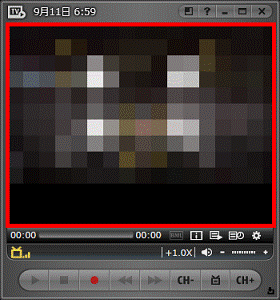
タイトルバー
タイトルバーにあるボタンの機能は、次のとおりです。
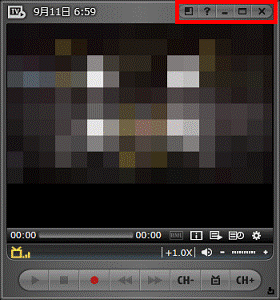
- 「1X/2Xサイズ」ボタン
画面のサイズを320X180または640X360に切り替えます。
- 「ヘルプ」ボタン
Corel Mobile TVのヘルプを表示します。
- 「最小化」ボタン
Corel Mobile TVを最小化します。
- 「最大化」ボタン
フルスクリーンモードと標準画面を切り替えます。
- 「終了」ボタン
Corel Mobile TVを終了します。
機能バー
機能バーでは、番組情報や録画予約一覧などを確認したり変更したりできます。
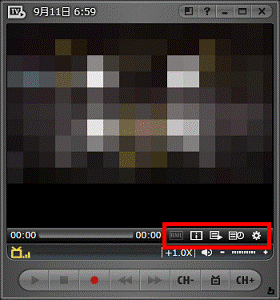
- 「データ放送」ボタン
データ放送を表示します。
- 「番組情報」ボタン
各チャンネルの詳細な番組情報を表示します。
- 「録画済み番組一覧」ボタン
録画済みのすべての番組を表示します。
- 「録画予約一覧」ボタン
録画予約したすべての番組一覧を表示します。
- 「設定」ボタン
音声切替、字幕設定、ビデオ設定、録画設定、チャンネル設定と、バージョンの表示を行います。
コントロールパネル
コントロールパネルでは、録画と再生や、チャンネルの切り替えをします。
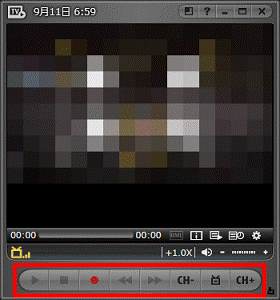
- 「再生」ボタン
録画した番組を再生します。
- 「停止」ボタン
再生を停止します。
- 「録画」ボタン
番組の録画を開始します。
- 「巻き戻し」ボタン
録画した番組を巻き戻します。
- 「早送り」ボタン
録画した番組を早送りします。
- 「チャンネル変更(逆へ)」ボタン
チャンネルを逆方向へ切り替えます。
- 「チャンネル一覧」ボタン
チャンネルの一覧が表示されます。
- 「チャンネル変更(順へ)」ボタン
チャンネルを順方向へ切り替えます。
その他の表示項目
その他の表示項目は次のとおりです。
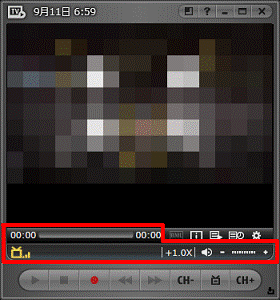
- 「番組放送時間インジケータ」
ワンセグ放送または録画番組の現在の状態を表示します。
- 「アンテナレベルインジケータ」
受信中の放送信号の強さを表示します。
- 「再生速度」
映像の再生速度を表示します。
「+」は順方向、「-」は逆方向を意味します。
映像を再生していない場合は、「+0.0X」と表示されます。
映像を等倍速で再生した場合は、「+1.0X」と表示されます。 - 「ボリューム/ミュート」
スピーカーアイコンをクリックすると、ミュートになります。
「+」と「−」をクリックすると、音量を調整できます。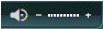
- 「モード変更」
画面の右下にあります。
画面だけを小さく表示するモードと、操作ボタンが表示される標準のモードを切り替えます。



